数据可视化软件配置
文章目录
- 数据可视化软件配置
- 一、虚拟环境配置
- 1.进入官网
- 2.点击download
- 注意:选择安装位置的时候要记一下,后面会用到
- 3.安装包一键下一步就可以了,没有必要在这里添加环境变量,如果想安装得细致一些可以翻译每个步骤的英文提示
- 4.在开始界面找到Anaconda prompt单击进入
- 5.配置清华源
- 6.创建虚拟环境
- 7.在环境中配置pytorch包
- 二、pycharm安装
- 三、为pycharm配置编译器
- 1.菜单找到设置
- 2.找到python编译器
- 3.点击add Interpreter 跟着图上指针走
- 4.找到之前记录的Anaconda安装目录
数据可视化软件配置
—— 题记
python编辑器:pycharm
虚拟环境管理工具:Anaconda
结和使用两者需要再pycharm中编译器的位置配置Anaconda创建的虚拟环境
一、虚拟环境配置
1.进入官网
官网网址
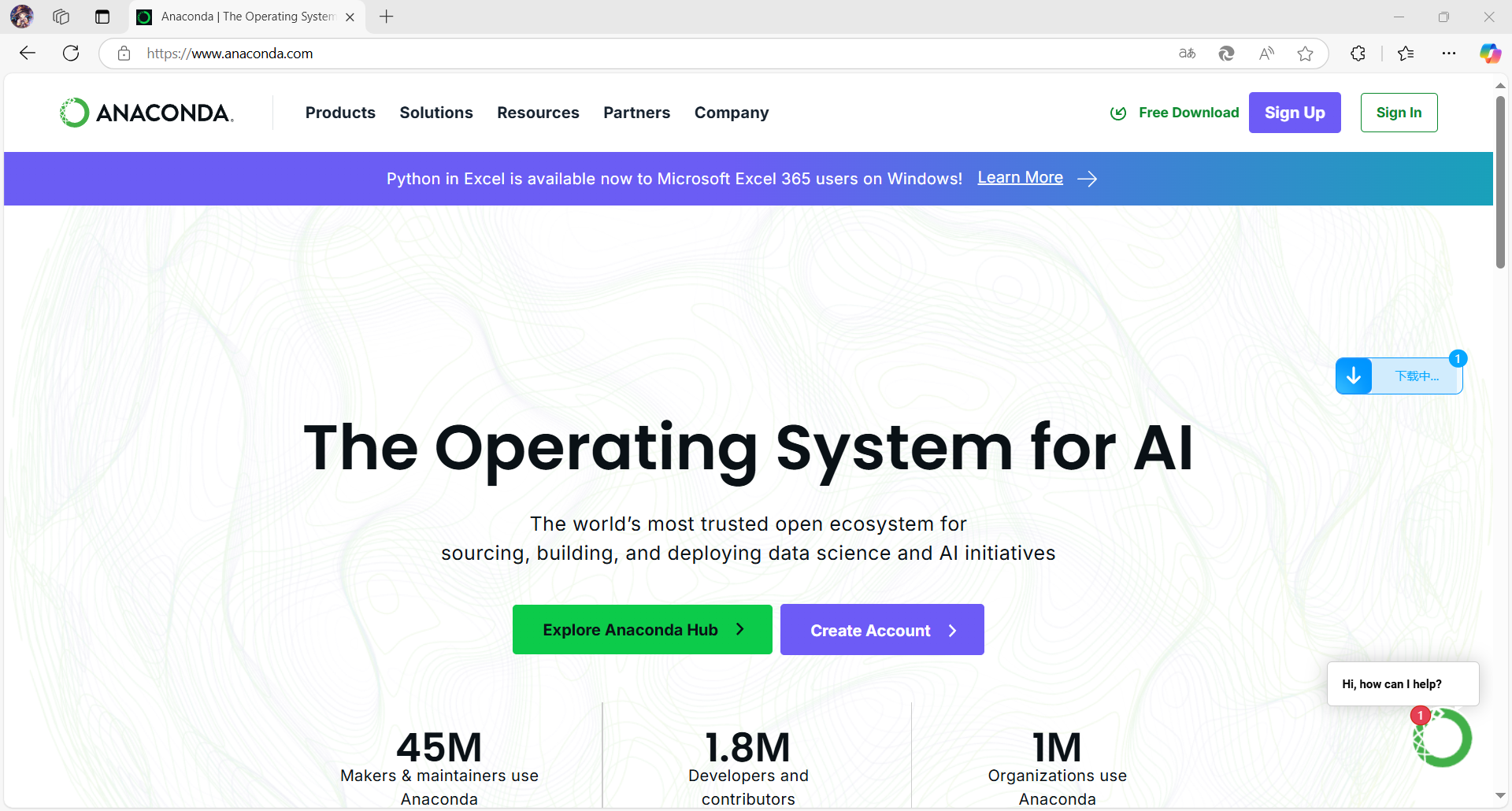
2.点击download
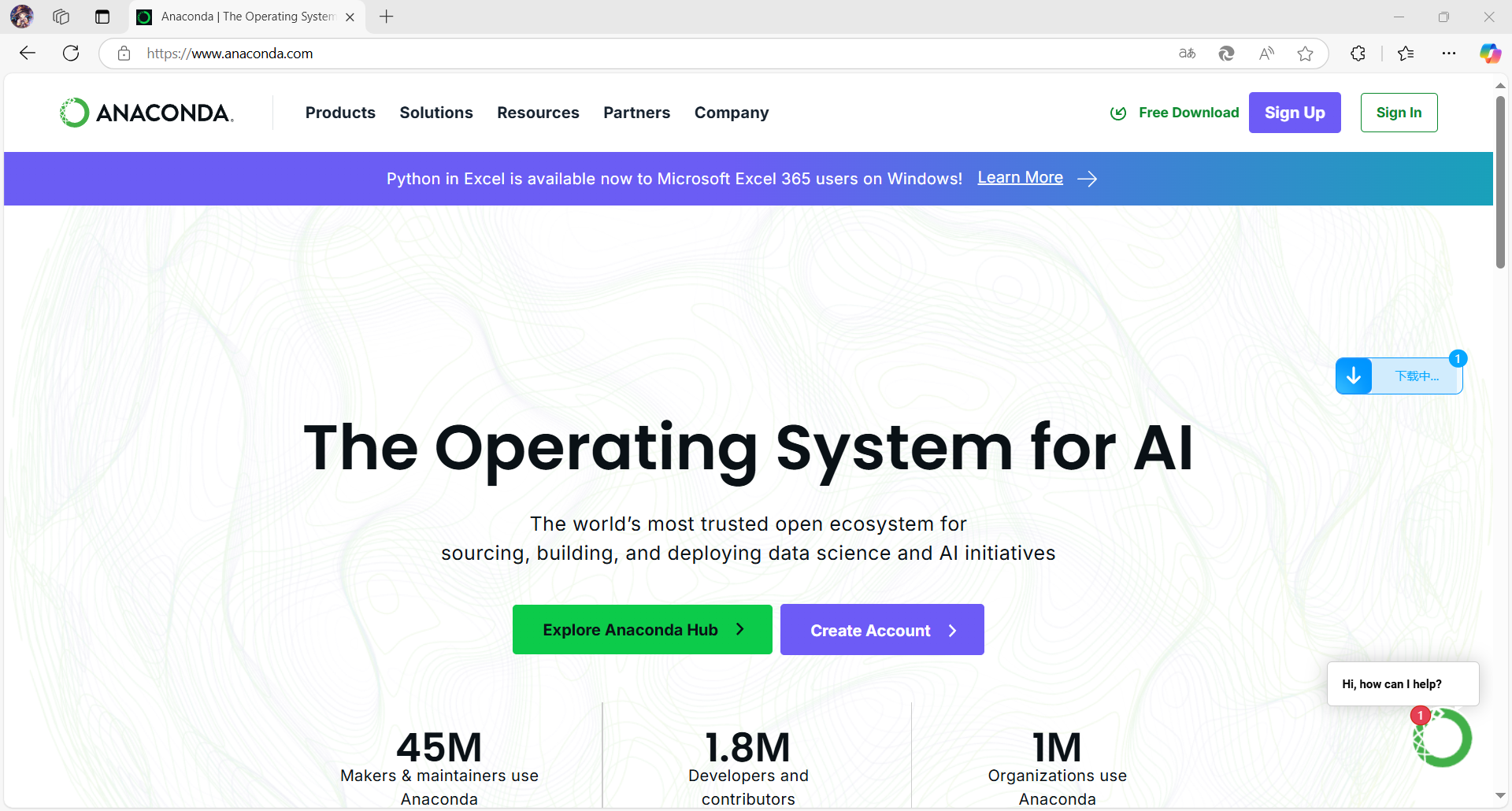
跳过登录
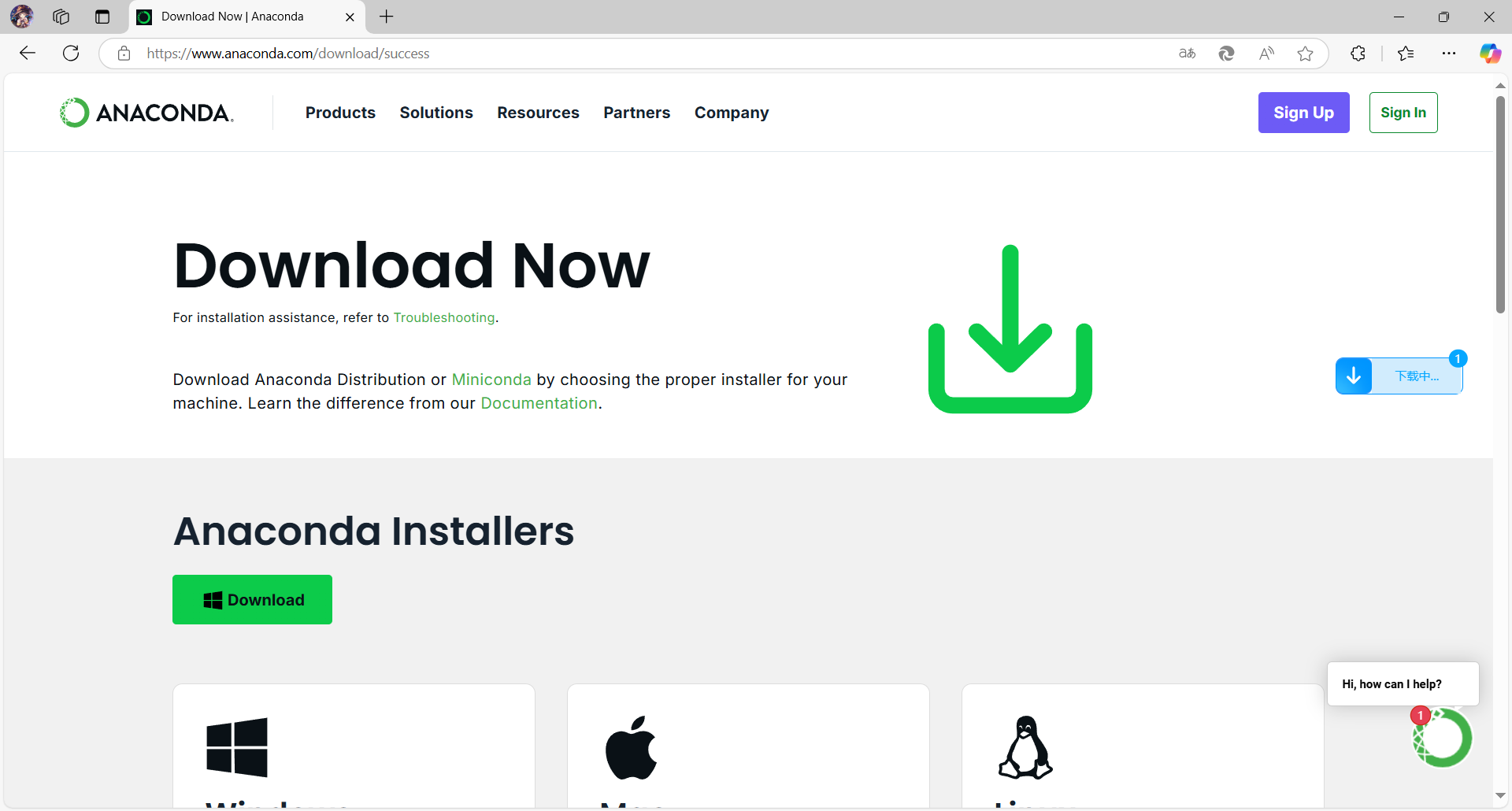
点击下载
注意:选择安装位置的时候要记一下,后面会用到
3.安装包一键下一步就可以了,没有必要在这里添加环境变量,如果想安装得细致一些可以翻译每个步骤的英文提示
4.在开始界面找到Anaconda prompt单击进入
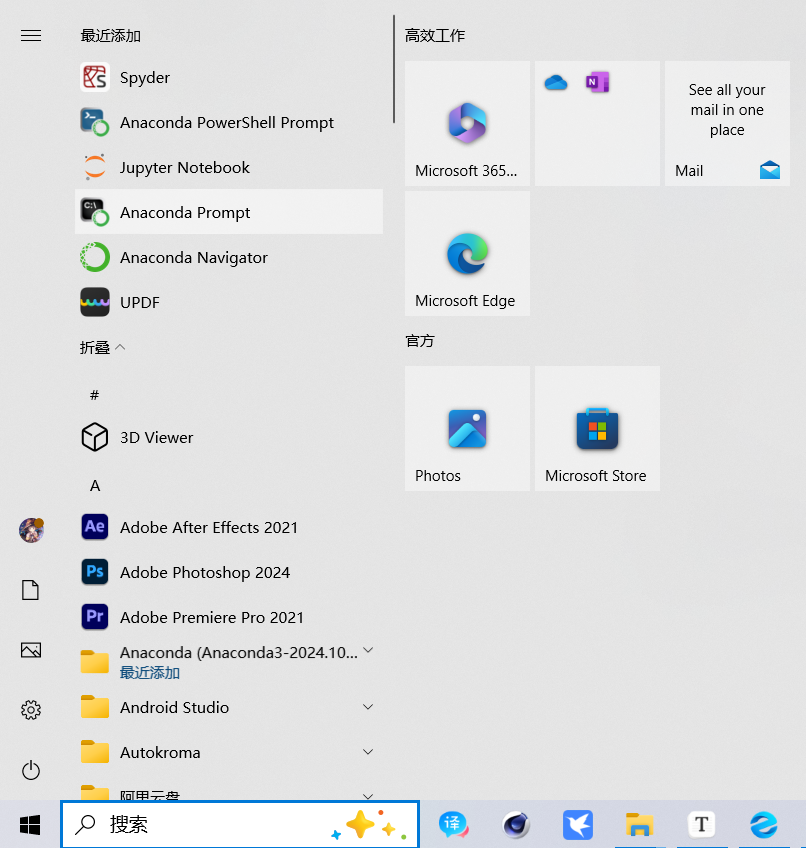
5.配置清华源
细节请看这篇博客
#添加镜像源
conda config --add channels https://mirrors.tuna.tsinghua.edu.cn/anaconda/pkgs/main
conda config --add channels https://mirrors.tuna.tsinghua.edu.cn/anaconda/pkgs/free
conda config --add channels https://mirrors.tuna.tsinghua.edu.cn/anaconda/pkgs/r
conda config --add channels https://mirrors.tuna.tsinghua.edu.cn/anaconda/pkgs/pro
conda config --add channels https://mirrors.tuna.tsinghua.edu.cn/anaconda/pkgs/msys2
#终端显示包从哪个channel下载,以及下载地址是什么
conda config --set show_channel_urls yes
整个一起粘贴不行请一行一行粘贴
6.创建虚拟环境
conda create -n 你环境的名字 python=3.9
等待!
输入y
等待!
7.在环境中配置pytorch包
- 输入nvidia-smi
- 找到电脑所支持的cuda最大版本
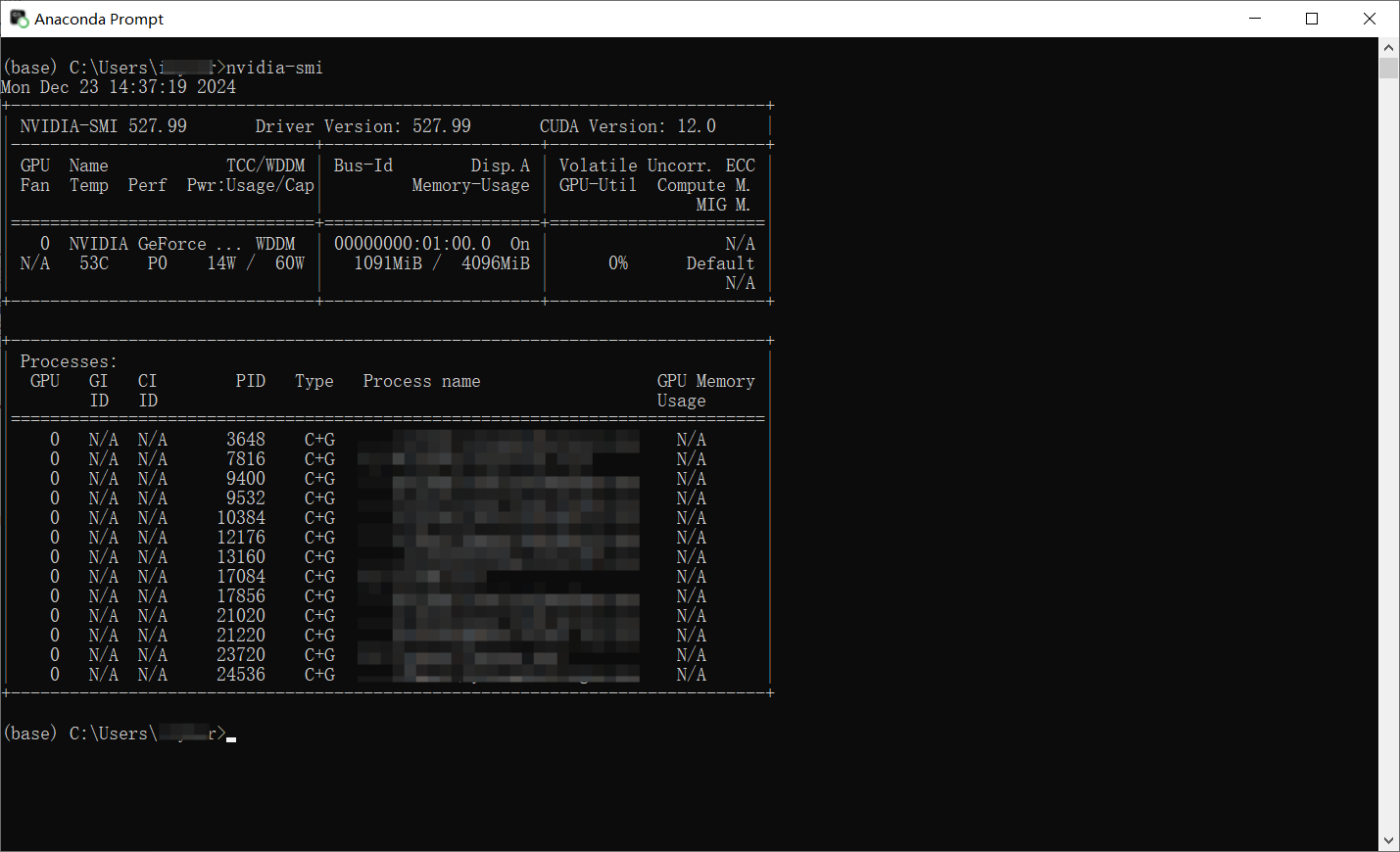
-
进入pytorch官网
-
ctrl+f,在弹出的搜索框中搜索
11.7(我使用的是11.7版本的pytorch)
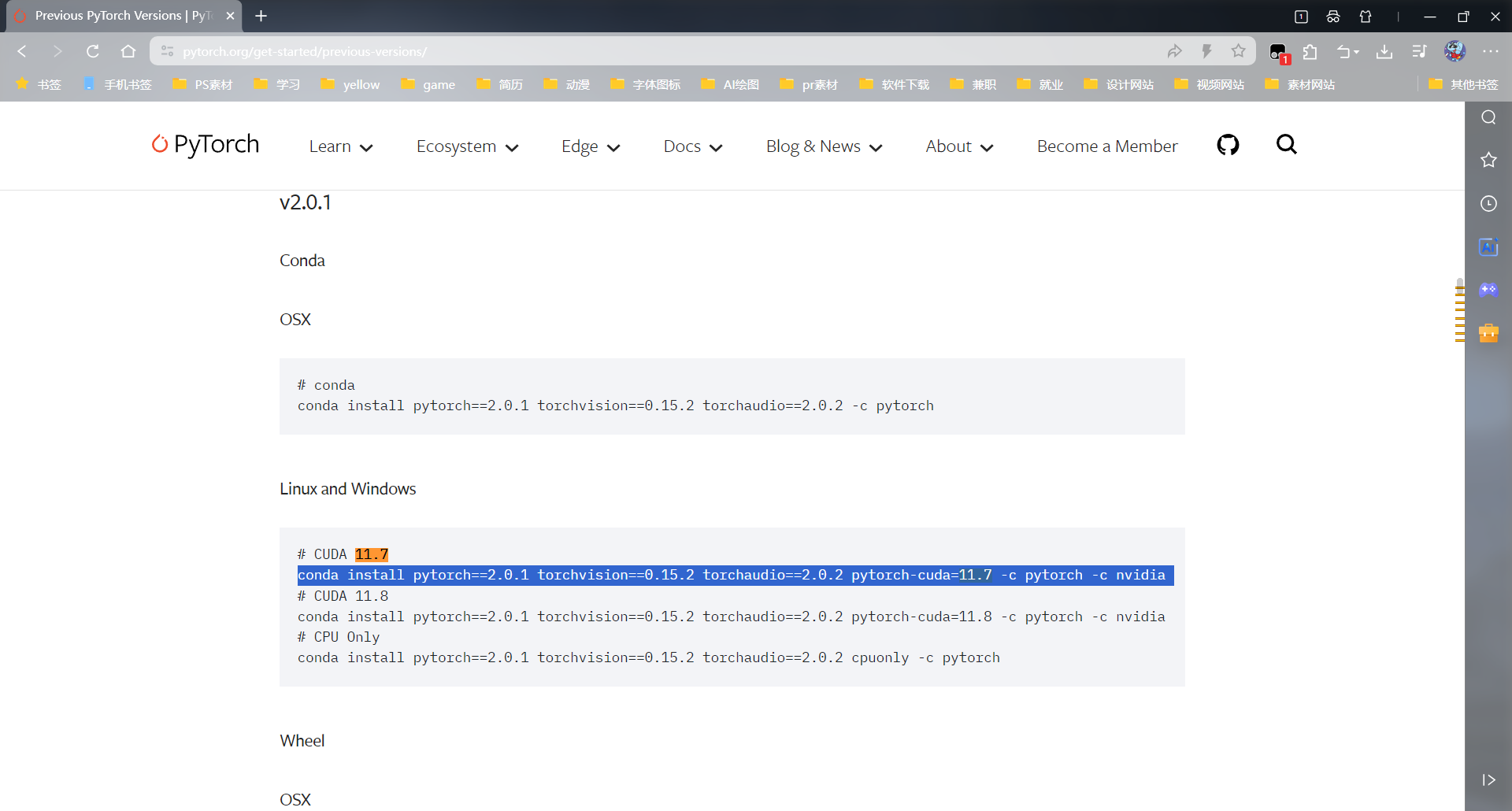
- 复制选中段落到刚刚的命令行对话框
等待!
输入y
等待!
安装完成!
二、pycharm安装
官网
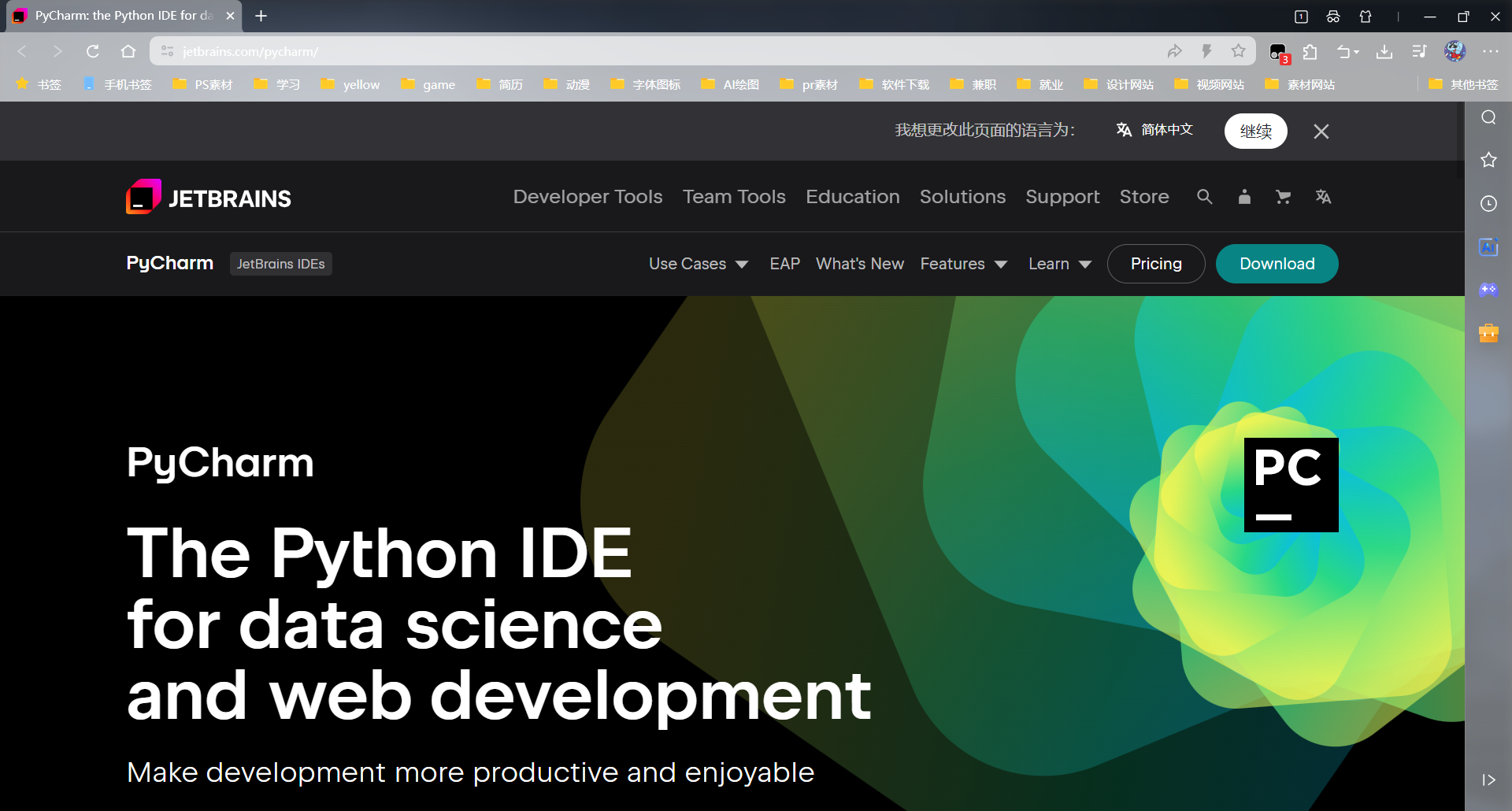
点下载
下载好之后无脑下一步
给你们喽一眼我下载好的

学校应该是够用的
三、为pycharm配置编译器
1.菜单找到设置
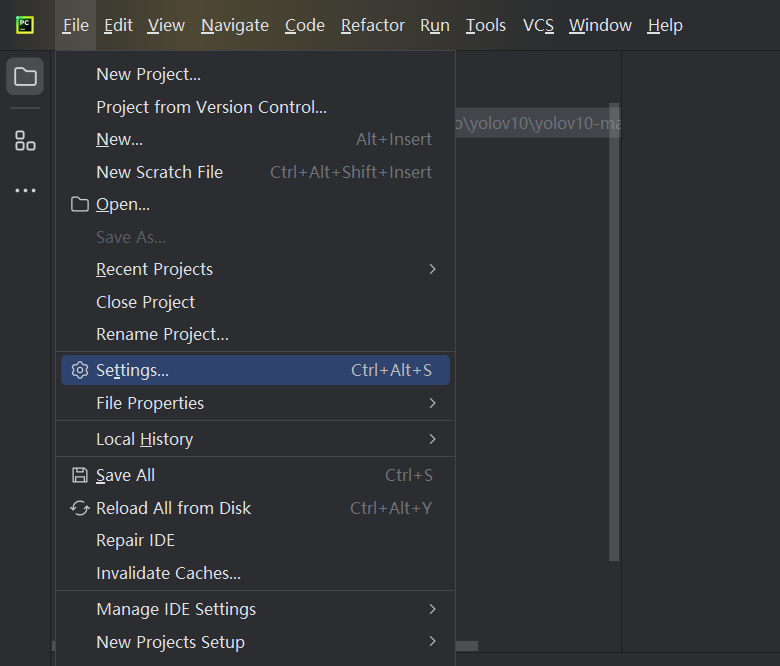
2.找到python编译器
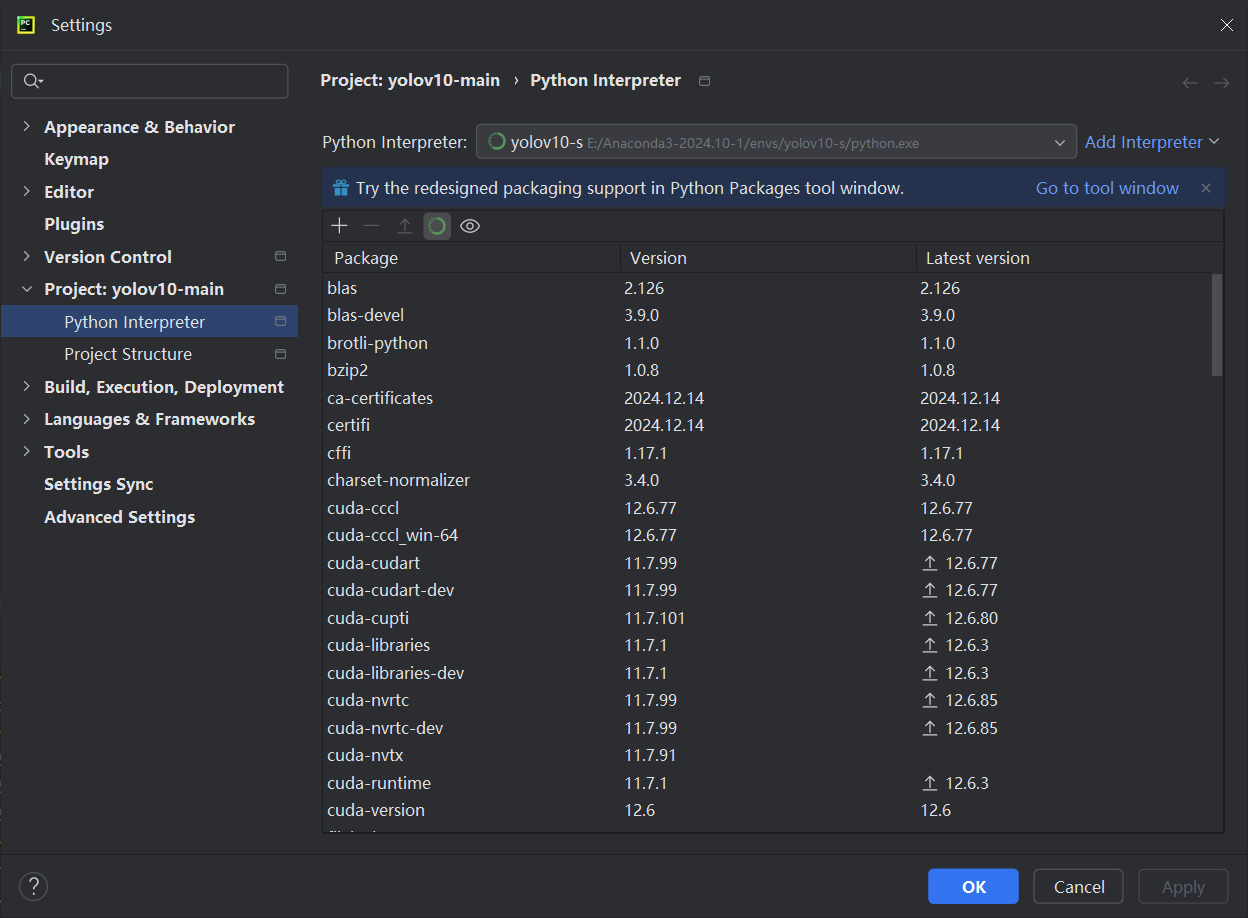
前面安装python的时候自动安装了肿么多包,当然你的什么都没有,因为没有配置上去
3.点击add Interpreter 跟着图上指针走
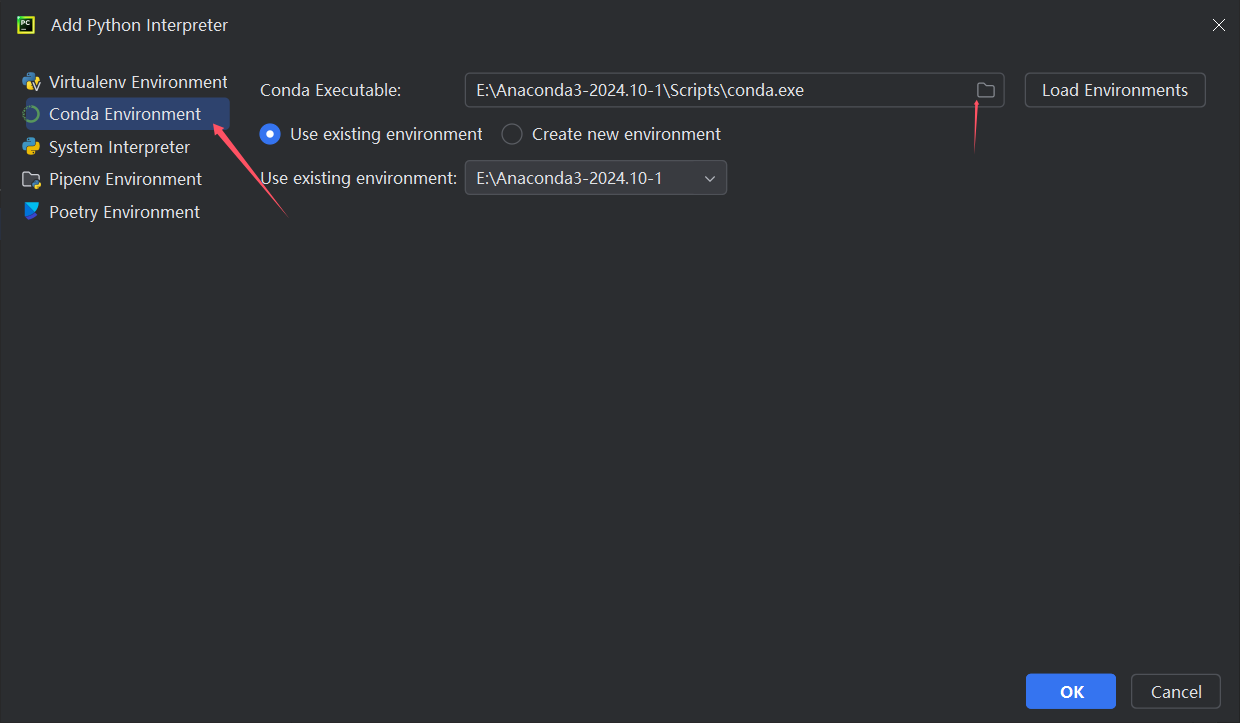
4.找到之前记录的Anaconda安装目录
-
在主目录找到名叫
Script的子目录 -
选中子目录中的conda.exe
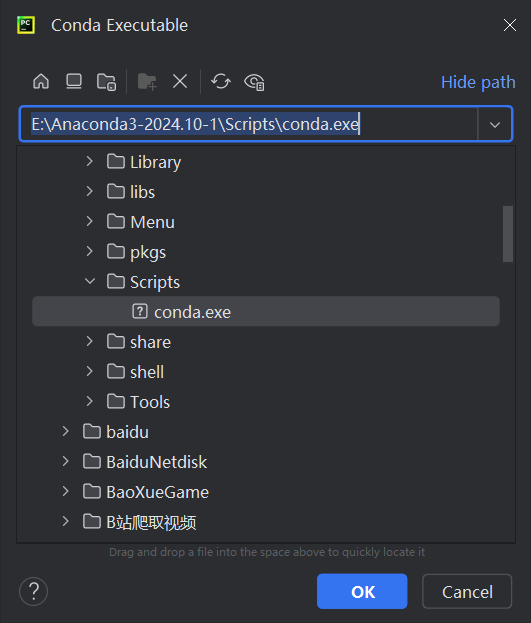
- 点击OK连续3次
- 等待!
- 配置成功!
